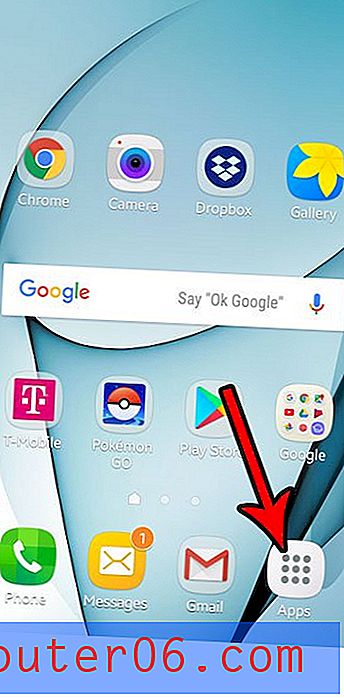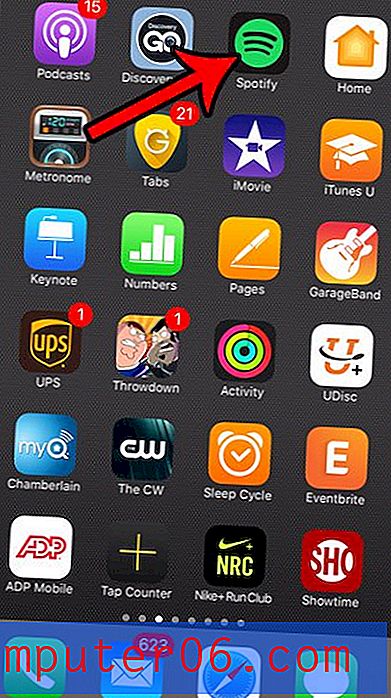Jak přidat zápatí v Powerpoint 2013
Přestože se obsah, který na snímky v prezentaci Powerpoint zahrnete, bude často lišit od snímku k snímku, na každém snímku mohou být informace nebo prvky stránky, které byste chtěli zahrnout. Ať už se jedná o vaše jméno, název společnosti nebo název prezentace, může být užitečné umístit tyto informace do prezentace automaticky na stejném místě na každém snímku.
Toho lze dosáhnout přidáním zápatí do prezentace. Jakmile přidáte jeden, máte možnost zahrnout několik různých prvků, které by mohly být užitečné. Náš tutoriál níže vám ukáže, kde najít a přidat zápatí v Powerpoint 2013.
Vložte do zápatí zápatí v aplikaci Powerpoint 2013
Kroky v tomto článku byly provedeny v aplikaci Microsoft Powerpoint 2013. Dokončením kroků v této příručce přidáte do snímků zápatí. To vám umožní zahrnout informace, které se zobrazují v dolní části každého z vašich snímků, například název prezentace nebo vaše jméno. Toto umístění můžete navíc použít k zahrnutí data nebo čísla snímků.
Krok 1: Otevřete prezentaci v Powerpoint 2013.
Krok 2: Klikněte na kartu Vložit v horní části okna.

Krok 3: Klikněte na tlačítko Záhlaví a zápatí v části Text na pásu karet.
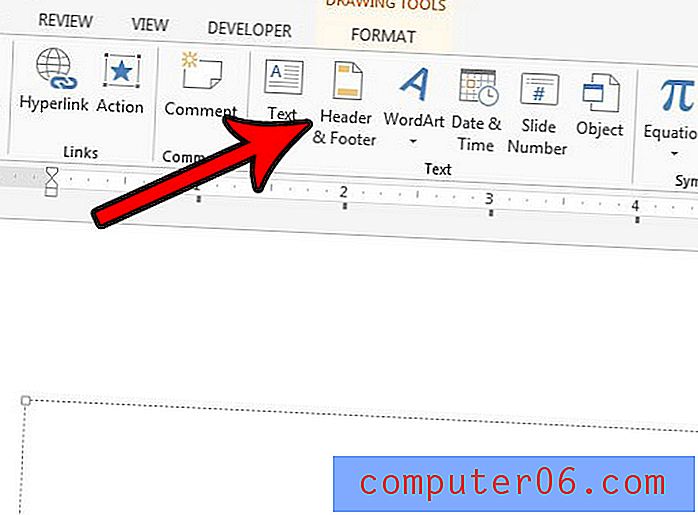
Krok 4: Vyberte možnosti, které chcete do zápatí zahrnout, a poté vyberte tlačítko Použít, pokud chcete zápatí přidat pouze na aktuální snímek, nebo klepněte na tlačítko Použít vše, pokud chcete do každého snímku zahrnout informace prezentace.
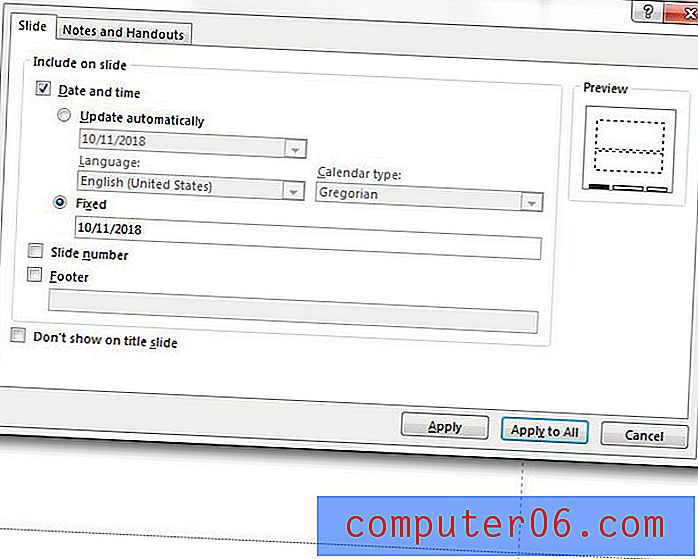
Chtěli byste, aby snímky ve vaší prezentaci byly portrétem namísto krajiny? Zjistěte, jak vaše snímky svisle upravit v aplikaci Powerpoint 2013, pokud potřebujete rozvržení, které je jiné než výchozí možnost.